 Користуватися всіма сучасними версіями Windows досить просто. Але потрібно розуміти, що будь-яка ОС – це сама по собі дуже складна система, тому проблеми різного роду після установки Windows 7 виникають часом у будь-якого користувача. Найчастіше вирішити їх, не маючи за плечима дійсно великого досвіду експлуатації та налаштування цієї системи, буває дуже нелегко. Тому розповімо нижче, як усунути деякі проблеми, що виникають після її установки і безпосередньо в процесі експлуатації.Зміст
Користуватися всіма сучасними версіями Windows досить просто. Але потрібно розуміти, що будь-яка ОС – це сама по собі дуже складна система, тому проблеми різного роду після установки Windows 7 виникають часом у будь-якого користувача. Найчастіше вирішити їх, не маючи за плечима дійсно великого досвіду експлуатації та налаштування цієї системи, буває дуже нелегко. Тому розповімо нижче, як усунути деякі проблеми, що виникають після її установки і безпосередньо в процесі експлуатації.Зміст
Після установки Windows 7 не може визначити другий диск
В процесі інсталяції системи остання резервує на диску прихований системний розділ System Reserved. Він використовується для того, щоб завантажувальні файли ОС після інсталяції Windows 7 перебували під захистом. Іноді, якщо система встановлена на комп’ютер з двома фізичними жорсткими дисками, Windows 7 може визначити другий HDD некоректно і використовувати його як раз в якості прихованого розділу System Reserved. Внаслідок цього буква диска в нього буде відсутній.
Щоб система після установки виявила другий жорсткий диск:
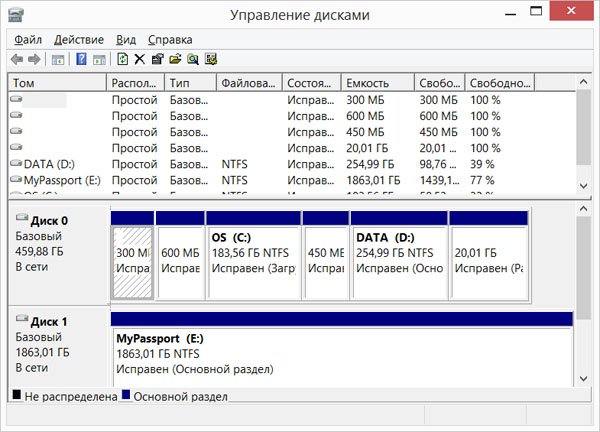
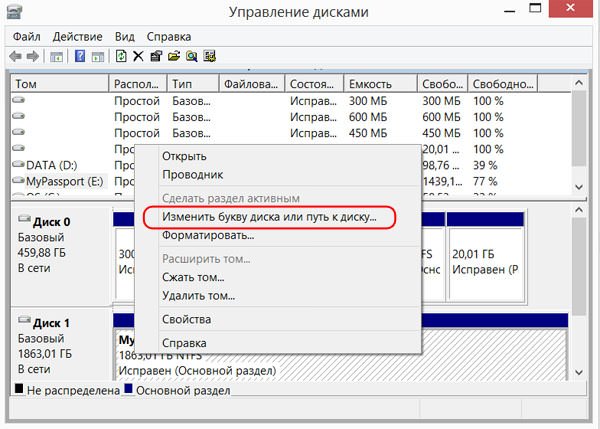
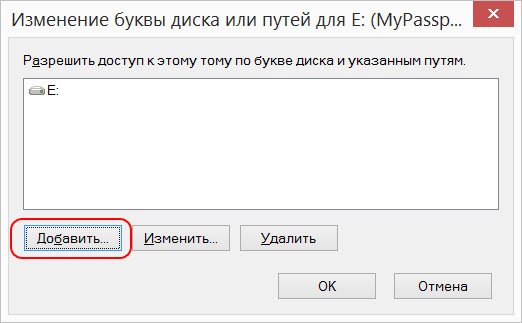
Якщо після цього у Провіднику ви не виявите ваш другий диск, то просто перезавантажте ПК, після чого проблеми некоректної установки вирішаться, і він обов’язково з’явиться.
Комп’ютер не може визначити локальний диск, на якому знаходиться попередня встановлена ОС, або не відображається буква диска
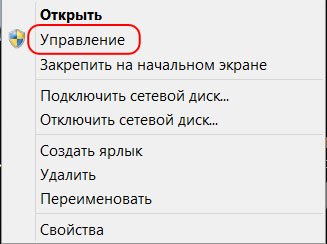
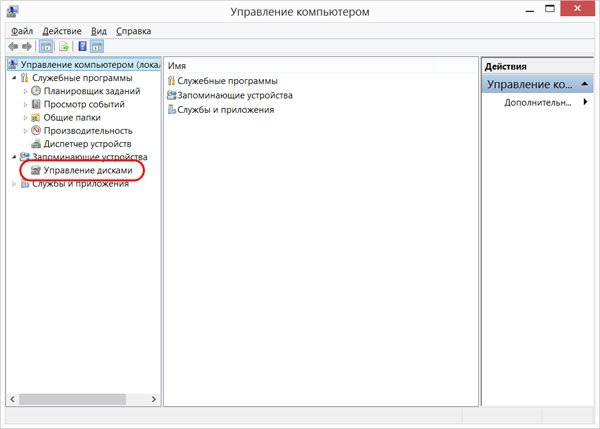
Виконанням перелічених дій проблеми установки з визначенням локальних дисків в Windows 7 будуть вирішені.
В процесі установки, видалення або оновлення програм за допомогою інсталятора Windows виникають збої
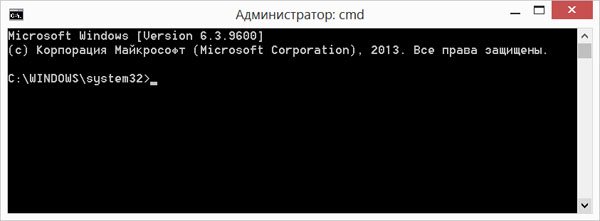
reg delete HKLMSOFTWAREMicrosoftSQMClientWindowsDisabledSessions /va /f
Windows 7 x64 відображає меншу кількість пам’яті, ніж є насправді
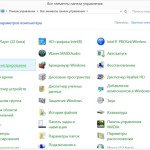
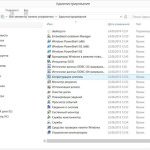
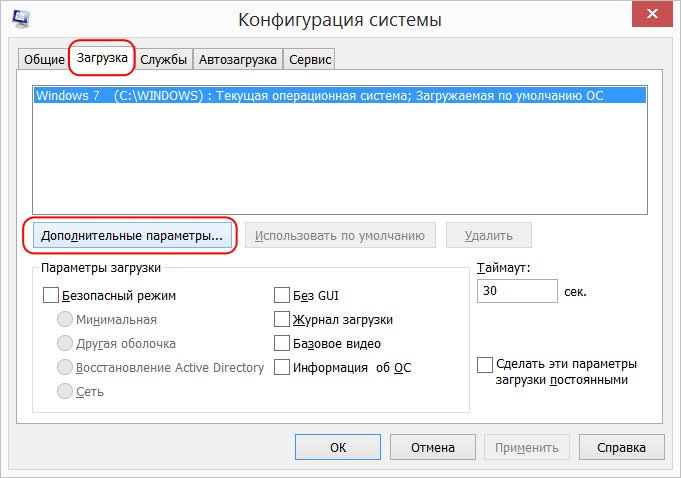

Якщо цей захід не допомагає у вирішенні проблеми, зайдіть у налаштування BIOS і поміняйте установки. Спробуйте відшукати функцію HPET Mode.
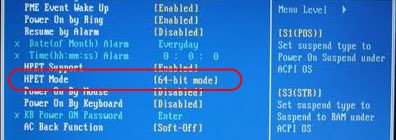
Якщо вона є, то її значення повинно відповідати 64-bit. Якщо такої немає, то відшукайте або рядок Memory Remap Feature – значення повинно бути Enabled, або Memory Hole – Disabled. Інакше система не буде «бачити» більше 3-3,5 Гб пам’яті.


Після виконання перезавантаження відбувається зависання Windows і видається помилка Verifying DMI Pool Data
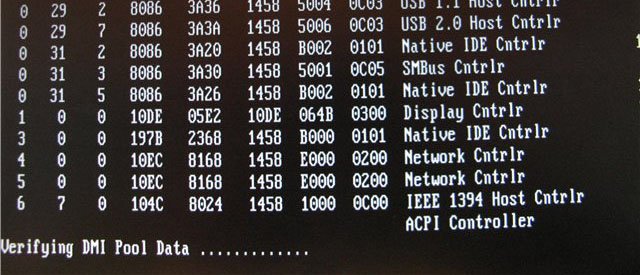 У цьому випадку можуть допомогти наступні дії для вирішення проблеми:
У цьому випадку можуть допомогти наступні дії для вирішення проблеми:
Якщо описані дії не допомагають, скиньте заново налаштування BIOS на стандартні і перевстановіть систему.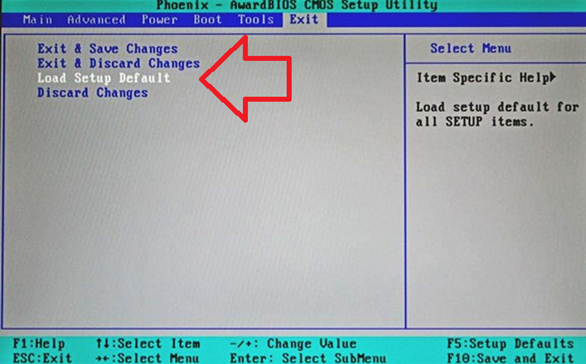
Вище були описані способи усунення лише малої частки проблем, які можуть з’явитися після установки Windows 7. Багато помилки можуть бути викликані відсутністю необхідних драйверів в системі або їх несумісністю з даною ОС, тому намагайтеся встановлювати тільки останні їх версії, викачані з офіційних джерел.
Запорукою успішної роботи тільки встановленою Windows 7 є її правильна настройка перед початком використання. Про те, як виконати цю настройку можете подивитися тут:


